日足データの取得ができれば、
その応用で、銘柄の個別情報、会社名、上場市場、売買単位、純資産、配当なんかの情報を
取得することは、難しくない見込み。
見栄えの問題や、チャートの表示(ローソク足、出来高、移動平均線とか)も、力業と微調整で
時間さえかければ、なんとかなる。
あと、買いタイミングや売りタイミングで、注文を発注するシステムで必要な、submitを考える。
証券会社のHPにアクセス、IDとパスワードを入力し、submit(ボタンを押す)。
注文条件などを設定して、submitする。
よく考えると、webkitって、表示関係や解析関係は充実しているけど、
プログラムからのアクションってできるんだろうか・・・。
サーーーーー(血の気が引く)
漢字コード問題解決!
先日から悩んでいる、漢字コード問題。
HPを見ていると、Xcodeでソースの中に漢字を直書きするのは、御法度だとか・・・
妙に動いたりするので、お気軽に書いてたけど、やっぱりだめだったんですね。
Windowsな環境やUNIXな環境でコーディングするときは、ちゃんと外部定義するんですけどね。
ついつい、Xcodeに甘えてしまいました。
いろいろと試行錯誤した結果、
Localizable.strings
というテキストファイルをプロジェクトに追加して、
そのファイルには、
“tyouseigo” = “調整後終値*”;
みたいに、ソース内で使う内容を定義していきます。
あとは、普通にif文などで、
if( [[aValue objectAtIndex:iCnt] isEqualToString:NSLocalizedString(@”tyouseigo”,@””)] )
みたいに判定すれば、無事判定してくれます。
ほんとに、これにははまったなぁ・・・(–;
そんでもって、実行・・・
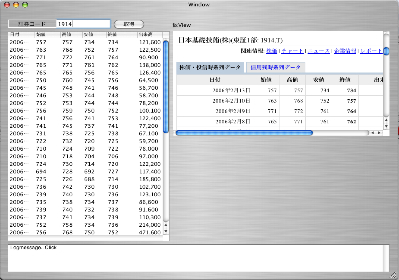
うっし、無事取得できたぞ。(ほんとはこんなに簡単には取得できてなくて試行錯誤してます(^^;)
これで、なんとか日足は取得できるぞ。
webkitなんとなくわかってきた
引き続きwebkitの使い方を研究。
流れとしては、ボタンを押した時のイベントを取得。
– (IBAction)syutoku:(id)sender
と、いう名前にしとく、その中で、
NSMutableStringで宣言したString型の変数に、URLを生成、
ここは、ヤフーファイナンスから、過去の日足データを取得できるURLがあるので、
そこから取得することにする。
WebFrame* frame = [vWebview mainFrame];
NSURLRequest* request = [NSURLRequest requestWithURL:[NSURL URLWithString:str]];
[frame loadRequest:request];
みたいな感じで、webviewにとりあえず取得したページを表示させてみる。
表示(ページの取得)が完了したら、
– (void)webView:(WebView *)sender didFinishLoadForFrame:(WebFrame *)frame
に通知があるので、
DOMNode
を、使ってhtmlをDOMで、解析する。
必要な項目、日付、始値、高値、安値、終値、出来高を、取得する。
次のページがあれば、リクエストしなおし・・
と、こんな感じでいけそう。
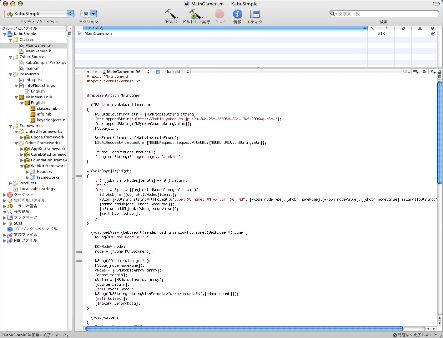
では、実行・・・・
うごかん・・・。
なんでか、DOMでうまく拾えないみたい。
漢字コードはUnicodeで統一されているはずだし・・・。
文字によってはうまくひっかかるようだけど、肝心の「調整後終値*」などのキーワードははじかれる。
これはもしかしてはまってしまったか・・・。(–;
HPをさがしてもうまくみつからない、前に買った本にヒントは書かれているけど、
なかなかうまくはまらない。
まーー時間が解決してくれるでしょう。(^^;
webkitを使ってみる
webkitを使ってみる。
webkitは、Mac OS Xの標準ブラウザのSafariのレンダリングエンジンで、
これを、自分のプログラムで使うと、Safariでみれるページは、基本的にはそのまま取り込むことができます。
めんどくさがり屋の私はこれをつかうことにします。
これも高機能すぎて、使う機能を絞るのが大変です。
とりあえず、やりたいことは、
・ URLを生成する。
・ URLをリクエストする。
・ 取得したhtmlを解析する。
・ 必要な情報を配列に取り込む。
・ 数ページに情報がわたるときは、URL生成から繰り返す。
(ページ内に、次のページへのリンクがあればそのリンクを使う)
・ 銘柄数だけ繰り返す。
基本は、こんな流れですね。
webkitには、この辺の作業に便利な関数が用意されれいるので、
比較的、スムーズに開発できそう。
Xcodeを使ってみる
先日、Interface Builderで、テスト用の画面を作りました。
そこで、いろんなイベント関係の設定をすると、Xcodeにひな形を作ってくれます。
そこに、適切なコードを書いていけばいいんですけど・・・
Objective-C が、わかりにくい(–;
いや、きっとわかりやすいはずだけど、今までPureC(要は普通のC)しか使ってこなかった私には難解すぎる・・。
抽象的すぎて、なんとも・・・。
Appleのデベロッパーページで、サンプルソースがあるので、
手当たり次第にダウンロードして、ソースに慣れる。
とりあえず、webkitの用法を調べよう・・・
まずは、Interface Builderでデザイン
まずは、株価情報をHP上から取得するのが先決。
取得にはいろいろと方法があるようですが、たいそうなシステムを作るつもりもないので、
とりあえず、日足データを、「ヤフーファイナンス」から、
取得することにする。
今日のところは、とりあえず、これを表示する部分を、Interface Builderで作ることにする。
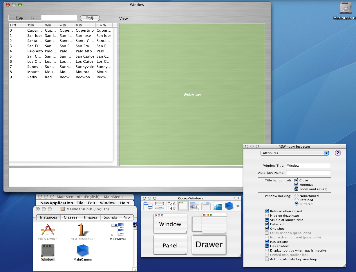
こんな、感じでいいかな。
疲れたので、続きはまた・・・
Xcodeにしとこ
どうやって、開発しようか・・
Macで株取引ツールを作りにしても、どうやって作ろうか・・。
ちなみに、私はごく普通のMac好きな事務系サラリーマン、開発時間も限られているし、
できることはしれてるので、スタンダードな方法で行きたいところです。
私のMac遍歴はおいおいふれるとして、現在の環境は、
Mac mini !!(PowerPC G4/1.25GHz/1GB/40GB)
そうです、普通のMacminiです。
メモリは増やしてますけど、256MBではすこし重いらしいので、
ここは贅沢しておきました。
ちょっと、HPで開発環境を勉強しよっと・・・
Macな人って株取引しにくい?
年末に有給を無理矢理消化してみる。
株を少し持っているので、デイトレでもしてみるかな?
あれっ?、なんでMacだと株式ツール使えないの・・(;;)
そう、私がメインの取引をする証券会社での、株式取引ツールはWindows専用らしい。
ちゃんと、FAQにも「Macには対応していません。」と、断言されているので間違いない。
じゃあ、他の証券会社を見てみると・・・、同じですね。(Windowsのみ対応)
ディトレしている人って、株式取引ツールを駆使して取引をしていると何かの本で見たけど、
みなさん、Windowsな人なんですね。(–;
あんな、かっちょいい画面で取引したいですね。
しかたないので、Macでとりあえず、WEBの更新ボタンを押しながら、取引してみる。
ザラ場って、気配値みたり取引するのおもしろいですね。
結果は・・・、しないほうがよかった・・・(;;)